Windows 11: Prikaži ili sakrij ikone u području ladice (preljev u kutu trake zadataka)
Ikone možete prikazati ili sakriti u području ladice sustava Windows 11, sada poznatom kao preljev kuta trake zadataka. Ovaj post će vam pokazati kako se to može učiniti.
Oglas
Windows 11 mijenja gotovo sve što znamo o programskoj traci, izborniku Start i području obavijesti. Još uvijek možete prilagoditi te dijelove operativnog sustava, ali postoje neke značajne promjene. Već smo pokrili nekoliko tema o programskoj traci u sustavu Windows 11, kao što je kako onemogućite središnju traku zadataka u sustavu Windows 11.
U ovom ćete postu naučiti kako sakriti ikone u području ladice u sustavu Windows 11.
Prikaži ili sakrij ikone u području ladice (preljev u kutu trake zadataka)
- Otvorena Postavke sustava Windows u sustavu Windows 11 pomoću Pobijediti + ja prečac ili bilo koju drugu metodu.
- Idite na Personalizacija odjeljak, a zatim kliknite Traka zadataka.

- Klik Preljev kuta trake zadataka.
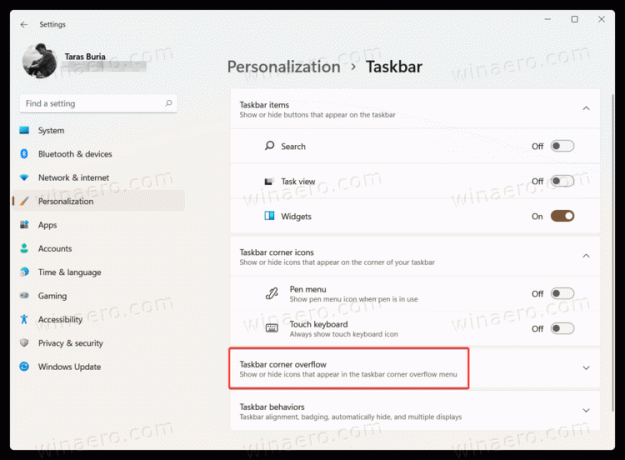
- Onemogućite sve ikone koje želite sakriti iz područja obavijesti u sustavu Windows 11.

- Omogućavanje aplikacija dovest će njihove ikone u područje obavijesti lijevo od gumba kontrolnog centra i indikatora unosa jezika.
Ako isključite ikonu obavijesti za aplikaciju, njezina će se ikona pojaviti u preljevnom izborniku kuta programske trake, a ne u kutu programske trake.
Ali ako uključite ikonu obavijesti aplikacije, ona će se pojaviti u kutu programske trake. Neće biti skriven iza preljeva kuta programske trake.
Korištenje drag-n-drop
Alternativno, možete jednostavno povući ikonu preko gumba sa strelicom prema gore u donjem desnom kutu zaslona.
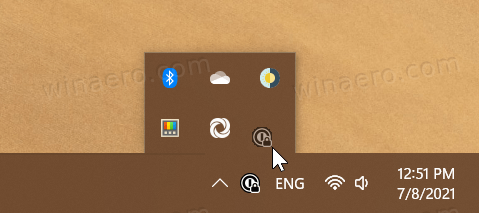
Ikone mreže i glasnoće
Jedna od najvećih promjena u području ladice u sustavu Windows 11 je da ne možete sakriti ikone mreže i glasnoće u sustavu Windows 11. Te su kontrole sada trajno prikovane u donji desni kut vašeg zaslona. Logika iza te odluke je da ikone mreže i glasnoće sada djeluju kao jedan gumb za otvaranje kontrolnog centra. Kao rezultat toga, korisnici ne mogu onemogućiti ili sakriti ikone mreže i glasnoće u sustavu Windows 11.
